投影仪流明是什么意思?如何选择合适的流明度?
18
2025-03-12
在现代家庭影院和商务演示中,投影仪扮演着至关重要的角色。不同品牌和型号的投影仪可能会有独特的设置程序。本文将详细介绍如何设置欢乐仪品牌的投影仪信号源,确保您能够顺利使用设备进行演示或娱乐。
在开始设置信号源之前,有必要了解它的重要性。信号源设置决定了投影仪接收和展示图像和视频内容的来源,如笔记本、DVD播放器、蓝光播放器、视频游戏机、甚至是智能手机或平板电脑。正确设置信号源,是获得高质量投影图像的关键步骤。
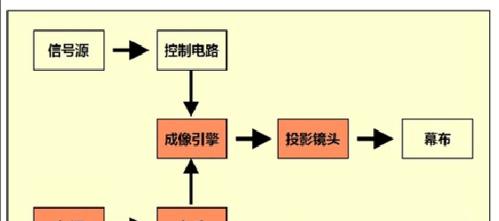
1.检查设备连接:确保投影仪已经正确连接到电源,并且所有的输入设备(如HDCable或HDMI线)已经连接到相应的输出端口上。
2.开启投影仪和信号源设备:首先打开投影仪,随后开启你想要用作信号源的设备,如电脑或蓝光播放器等。
3.选取信号源输入:在投影仪上,通常通过"Source"或输入源图标按钮来选择信号输入源。你可以按遥控器上的"Source"按钮进行选择,直至出现你所连接设备的输入图标或信号源名称。
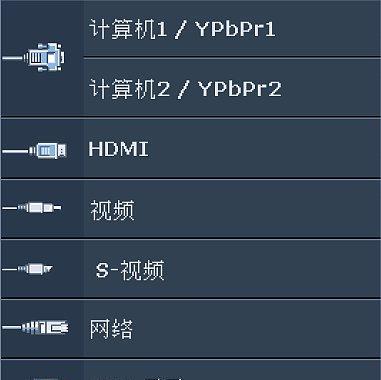
步骤一:进入信号源菜单
1.当投影仪开机之后,使用遥控器或投影仪上的按钮,找到菜单选项。
2.在菜单中选择“信号源”或“输入源”选项,根据投影仪型号的不同,这一部分的名称可能稍有差异。
步骤二:选择正确的信号源输入
1.在信号源菜单中,列出所有可用的输入端口。你需要选择与你的设备连接相对应的输入源。如果你使用的是HDMI接入,就选择“HDMI”选项。
2.如果你有多个同类型的设备连接到投影仪,你可能需要尝试几个不同的输入源选项,直到可以正确地看到信号源设备的显示内容。
步骤三:优化信号源设置
1.一旦确定了正确的输入源,部分投影仪允许进行进一步的设置,例如调节图像分辨率或进行自动同步调整。
2.如果投影仪提供图像预设模式(如剧场模式、动态模式、用户自定义等),你可以根据需要选择合适的模式以获得最佳的观看体验。
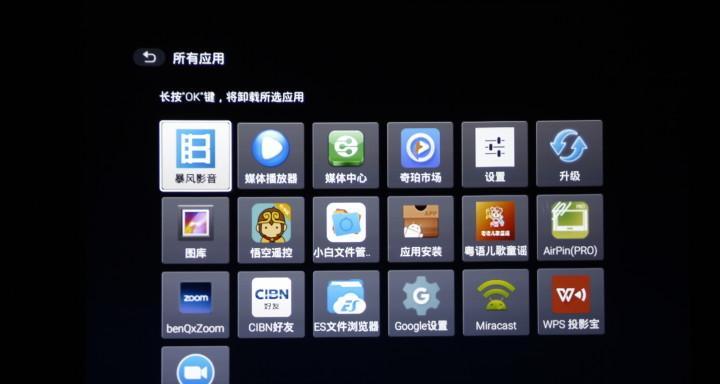
问题一:无法在投影仪上看到信号源设备的信号。
*解决方法*:确认所有连接线是否牢固,检查信号线是否完好无损,或者尝试更换HDMI等端口来排除硬件故障。
问题二:图像或声音不同步。
*解决方法*:调整投影仪上的“信号同步”或“自动调整”功能,以找到最佳同步点。
保持连接线简洁:长距离的连接线可能造成信号衰减,尽量使用原装或质量较高的连接线。
定期校准投影仪:投影仪的光源和各种设置会随时间有所变化,定期校准可以确保图像质量始终处于最佳状态。
正确设置欢乐仪投影仪的信号源,是享受高质量投影体验的第一步。按照上述步骤,你将能够轻松完成设置,并快速开始你的演示或家庭娱乐项目。如果在操作过程中遇到任何问题,请参考本文的常见问题解答,或联系欢乐仪的客服寻求专业帮助。祝你使用投影仪愉快!
版权声明:本文内容由互联网用户自发贡献,该文观点仅代表作者本人。本站仅提供信息存储空间服务,不拥有所有权,不承担相关法律责任。如发现本站有涉嫌抄袭侵权/违法违规的内容, 请发送邮件至 3561739510@qq.com 举报,一经查实,本站将立刻删除。